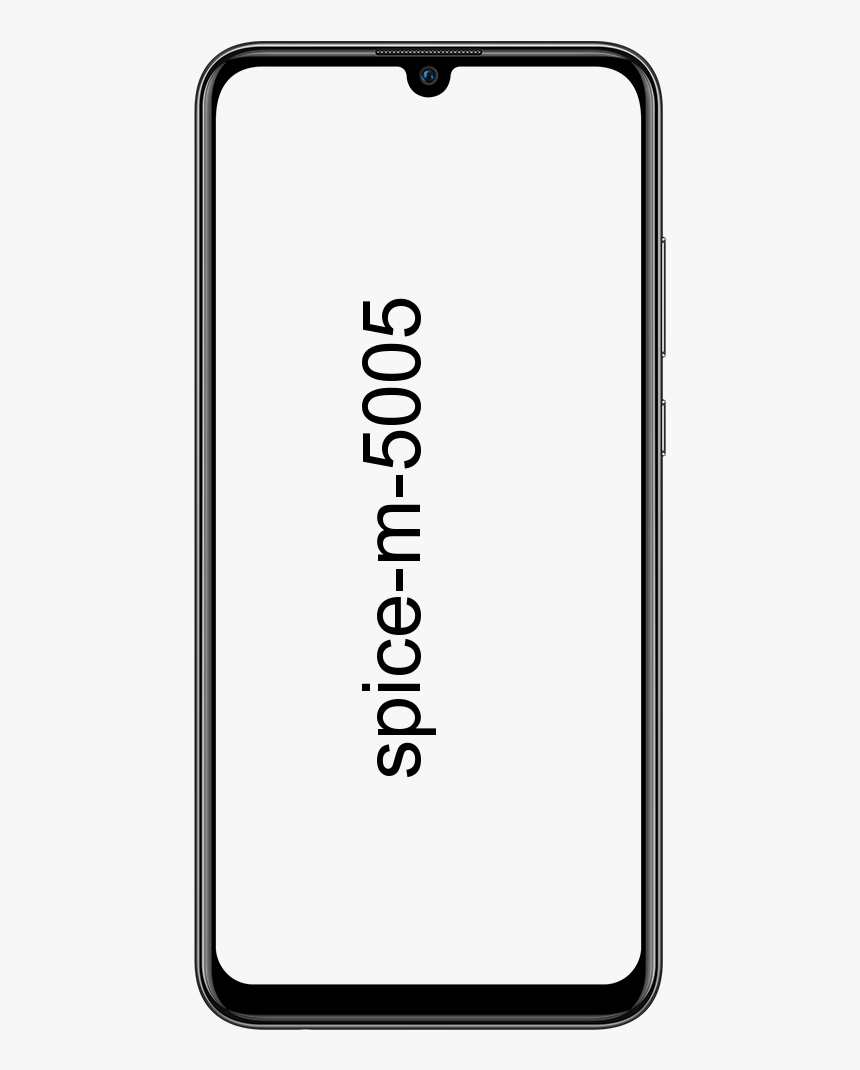Gmail في قائمة الانتظار وفشل - رسالة خطأ في Android
لقد واجهت مؤخرًا مشكلة Gmail في قائمة الانتظار مع تطبيق Gmail الخاص بي لنظام Android عند إرسال رسائل بريد إلكتروني مع مرفقات خاصة ملفات PDF. على الرغم من أن سرعة الإنترنت كانت عالية جدًا. ومع ذلك ، لم أتمكن من إرسال بريد إلكتروني. وفي معظم الأحيان يتم تعليقه في مجلد صندوق الصادر مع ظهور رسالة الخطأ هذه. في هذه المقالة ، سأخبرك بكيفية حل مشكلة Gmail في قائمة الانتظار والفاشلة في جهاز Android. لنحصل عليه!
لم يتم إرسال البريد الإلكتروني وظل في البريد الصادر لساعات. وبعد ذلك ستغير الحالة إلى باءت بالفشل. على الرغم من أن مجلد 'علبة الصادر' كان فارغًا تمامًا ، ولم تكن هناك رسائل بريد إلكتروني ، إلا أنه سيظل يظهر كما هو في رسالة خطأ قائمة الانتظار.
كيفية إزالة ملفات الإعداد الفوز
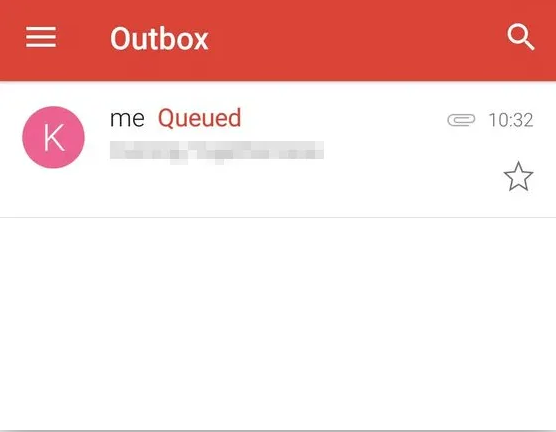
تقدمت وحاولت بعض خطوات تحري الخلل وإصلاحه لإصلاح رسالة الخطأ في قائمة انتظار Gmail والفشل. ومن ثم تقاسم أدناه نفس الشيء. أعتقد أن هذا سيساعدك بطريقة ما في حل المشكلة إذا واجهتها مرة أخرى.
ماذا تعني قائمة الانتظار في Gmail؟
تعني قائمة الانتظار أن Gmail غير قادر على إرسال البريد الصادر على الفور. ومع ذلك ، يتم وضعه في قائمة الانتظار وستتم محاولة إرساله لاحقًا. قد تكون هناك أسباب متعددة لوجوده في Gmail. ومع ذلك ، فقد قمت بإدراج اثنين من الأسباب التي أدت إلى وضع Gmail في قائمة الانتظار وفشل:
- قد يصل صندوق البريد إلى الحد الأدنى كل تطبيق عبر الإنترنت له قيود ، وكذلك الحال بالنسبة لبريد Gmail أو Google. يمكن أن يكون عدد رسائل البريد الإلكتروني المرسلة في فترة زمنية قصيرة ، وكمية البيانات أو حجم الملف ، والكثير من رسائل البريد الإلكتروني الصادرة. قد يكون هناك أي حد يمكننا التفكير فيه.
- المشكلة المتقطعة للاتصال بخوادم Gmail نعم ، Gmail في قائمة الانتظار وفشل ، يمكن أن يحدث هذا. نظرًا لأن المشكلة تتعلق في الغالب بتطبيق Gmail ، فقد يكون هناك أطنان من المشكلات المتعلقة بالشبكة بين التطبيق والخادم.
- نفاد مساحة التخزين في الهاتف المحمول يعني إرسال بريد إلكتروني شغل مساحة التخزين في تطبيق Gmail. وبالتالي ، إذا نفدت مساحة التخزين في جهازك ، فهناك احتمالات ألا يتمكن تطبيق Gmail من ضبط حجم البيانات الإضافية والبحث عن مساحة تخزين إضافية صغيرة لإرسال بريد إلكتروني. حتى ذلك الحين ، تم وضعه في قائمة انتظار البريد الإلكتروني الصادر.
قبل البدء ، تأكد
أول شيء تحتاجه للتأكد من أن تطبيق Gmail فقط هو الذي يواجه مشكلة. ويمكنك إرسال رسائل البريد الإلكتروني مع المرفقات من خلال واجهة ويب Gmail Inbox. سيساعد هذا في تقييم ما إذا كان Gmail معطلاً أم لا. ثم حل مشكلة Gmail في قائمة الانتظار والمشكلة الفاشلة.
في هذه الحالة ، إذا كنت تواجه نفس المشكلة على الويب أيضًا ، فلن تحل هذه النصائح المشكلة. قد تكون هذه مشكلة من جانب Gmail.
- أنت تعمل على أحدث إصدار من بريد جوجل التطبيق وتنزيله من متجر Play فقط
- أنت لا ترسل المرفق عبر Gmailsend_limitبحجم ملف 50 ميغا بايت
- لديك اتصال شبكة ثابت بهاتفك ؛ إما WiFi أو بيانات الجوال
امسح ذاكرة التخزين المؤقت للتطبيق والبيانات لحل مشكلة Gmail في قائمة الانتظار والفاشلة
يمكنك ببساطة مسح ذاكرة التخزين المؤقت لتطبيق Gmail والبيانات المخزنة من إعدادات جهازك. تأكد من أنك قد أغلقت تطبيق Gmail تمامًا من مدير المهام.
- فتح اعدادات الهاتف
- ثم حدد مدير التطبيق
- اسحب إلى الجميع تطبيقات
- إختر بريد جوجل من التطبيقات المتاحة
- يضرب مسح ذاكرة التخزين المؤقت والبيانات زر
سيؤدي هذا إلى حذف جميع الملفات المخزنة مؤقتًا على جهاز Android.
تمكين وتعطيل مزامنة Gmail مؤقتًا لحل مشكلة فشل Gmail وقائمة الانتظار
يجب أن تحاول تمكين وتعطيل المزامنة داخل جهاز Android الخاص بك للتأكد من أن الوظيفة تعمل بشكل جيد أم لا.
- اذهب إلى إعدادات اختيار
- يختار حسابات
- إختر حساب جوجل
- حدد ملف حساب البريد الإلكتروني
- قم بإلغاء تحديد Gmail وأعد تشغيل هاتفك
- بعد إعادة التشغيل ، قم مرة أخرى بتمكين ملف خانة اختيار
جرب هذا عدة مرات في فترات زمنية قصيرة من أجل المزامنة الصعبة في تطبيق Gmail.
رمز الخطأ 963 android
قم بإزالة حساب Gmail والإعداد مرة أخرى
- اذهب إلى إعدادات
- ثم حدد حسابات خيارات من القائمة
- اختر حساب Google من القائمة و
- حدد ملف حساب البريد الإلكتروني في غضون
- انقر ل إزالة جمعية تماما لفترة من الوقت
- ثم امسح ذاكرة التخزين المؤقت والبيانات من تطبيق Gmail
- أعد تشغيل هاتفك و
- أعد تكوين حساب Gmail في هاتفك
سيساعد ذلك في تنزيل رسائل البريد الإلكتروني وإعدادها مرة أخرى من البداية.
تقليل أيام المزامنة الخيار
عندما تقوم بتهيئة الهاتف باستخدام Gmail ، فإنه يسترد رسائل البريد الإلكتروني فقط لبضعة أيام. عندما تبدأ في استخدام تطبيق Gmail ، فإنه يتزامن مع رسائل البريد الإلكتروني القديمة أيضًا. سيؤدي ذلك إلى زيادة حجم ذاكرة التخزين المؤقت والتخزين للتطبيق. يمكن أن يساعدك في حل رسائل Gmail الفاشلة والموجودة في قائمة الانتظار.
ومن ثم ، فمن المستحسن تقييد المزامنة لمدة أقصاها 30 يومًا. إذا كانت هناك أي رسائل بريد إلكتروني تجاوزت فترة 3 أيام ، فسيتم مسح تطبيق Gmail تلقائيًا من التخزين.
- افتح تطبيق Gmail الخاص بك
- اذهب إلى إعدادات
- حدد حسابك
- اضغط على أيام للمزامنة
- حاول قصره على 30 يومًا أو حتى أقل
تأكد من الاحتفاظ ببيانات الخلفية ممكّنة
بشكل افتراضي ، يتم تمكين بيانات الخلفية. ولكن ، إذا قمت بتعطيل بيانات الخلفية عن طريق الخطأ. ثم احتفظ بالخيار ممكّنًا.
- انتقل إلى إعدادات الهاتف
- انقر ل استخدام البيانات اختيار
- انتقل لأسفل إلى بريد جوجل برنامج
- تأكد من عدم تحديد تقييد بيانات الخلفية
هل لديك مساحة تخزين كافية؟
تتمثل إحدى احتمالات وضع البريد الإلكتروني في قائمة الانتظار في صندوق الصادر في عدم وجود مساحة كافية على القرص على جهازك. تأكد من حذف جميع الملفات عديمة الفائدة ووفر مساحة كافية لإرسال رسائل البريد الإلكتروني الجديدة.
سيؤدي إرسال بريد إلكتروني إلى تخزين البيانات في مساحة تخزين تطبيق Gmail. ومن ثم فمن المهم أن يكون لديك مساحة في الهاتف المحمول لاستيعاب أي رسائل بريد إلكتروني واردة أو صادرة.
ما الذي نجح في حل مشكلة Gmail في قائمة الانتظار والفشل؟
عندما أزلت حساب Gmail الخاص بي من جهاز Android وأعدت تكوينه لاحقًا ، فقد عمل بشكل مثالي! راجعت صندوق الصادر مجلد لمعرفة ما إذا كان البريد الذي يحتوي على مرفق لا يزال موجودًا في المجلد. ولكن في وقت لاحق تم العثور على البريد عبر صندوق البريد ومتوفر في مرسل مجلد. عملت معي.
استنتاج
إذا تم حل مشكلتك مع Gmail في قائمة الانتظار والخطأ الفاشل. ثم يرجى تزويدنا بتعليقاتك ، كيف تمكنت من التغلب على الخطأ. أيضًا إذا كان لديك يا رفاق المزيد من الاستفسارات المتعلقة بهذه المقالة. ثم أخبرنا في قسم التعليقات أدناه. نحن سوف نعود اليكم في وقت قريب.
أتمنى لك يوما عظيما!
انظر أيضا: كيفية إصلاح خطأ التطبيق غير مثبت على Android